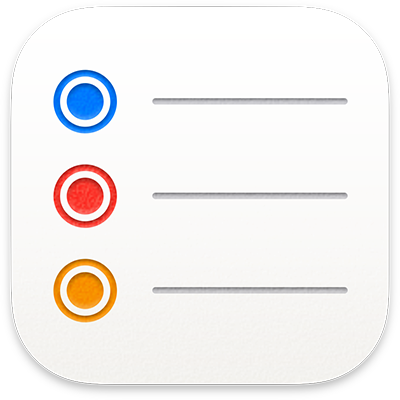
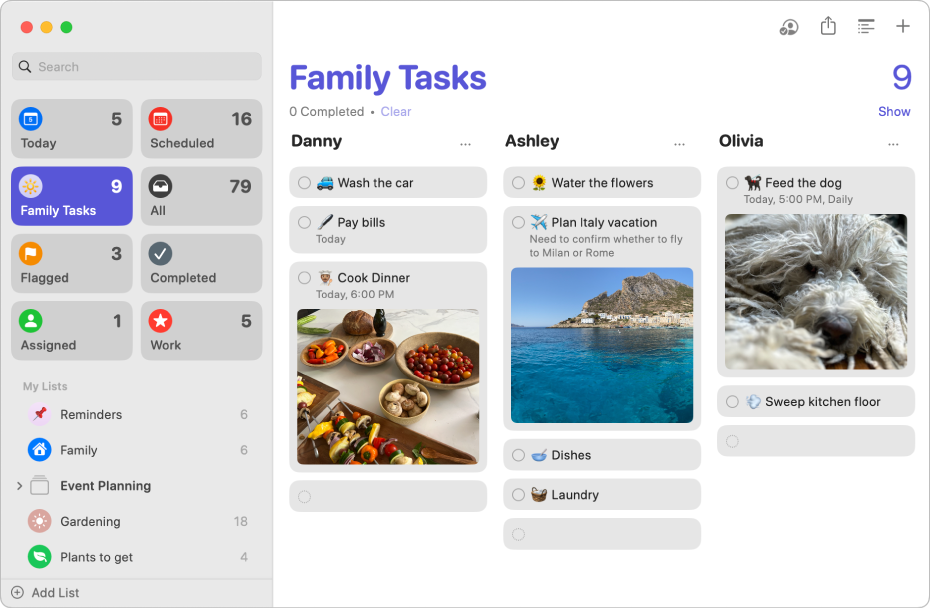
Empieza a usar Recordatorios
Empieza a usar Recordatorios rápidamente para controlar y organizar tus tareas pendientes, y aprende todas las cosas que puedes hacer.
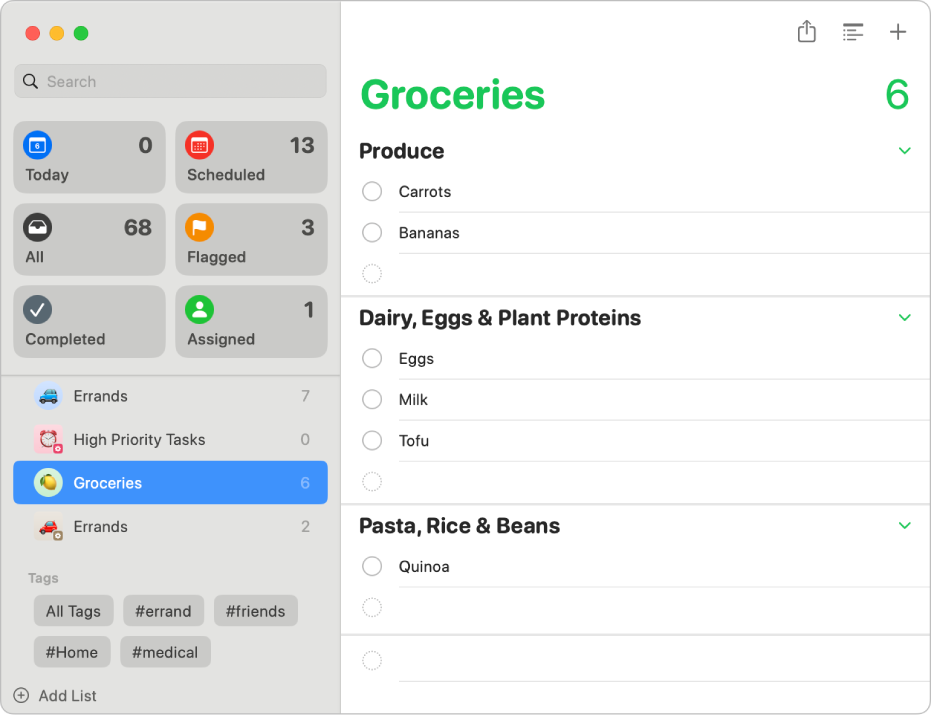
Organiza tu lista de la compra
Crea una lista de la compra con ítems que se organizan por categorías automáticamente para que te resulte más fácil hacer la compra.
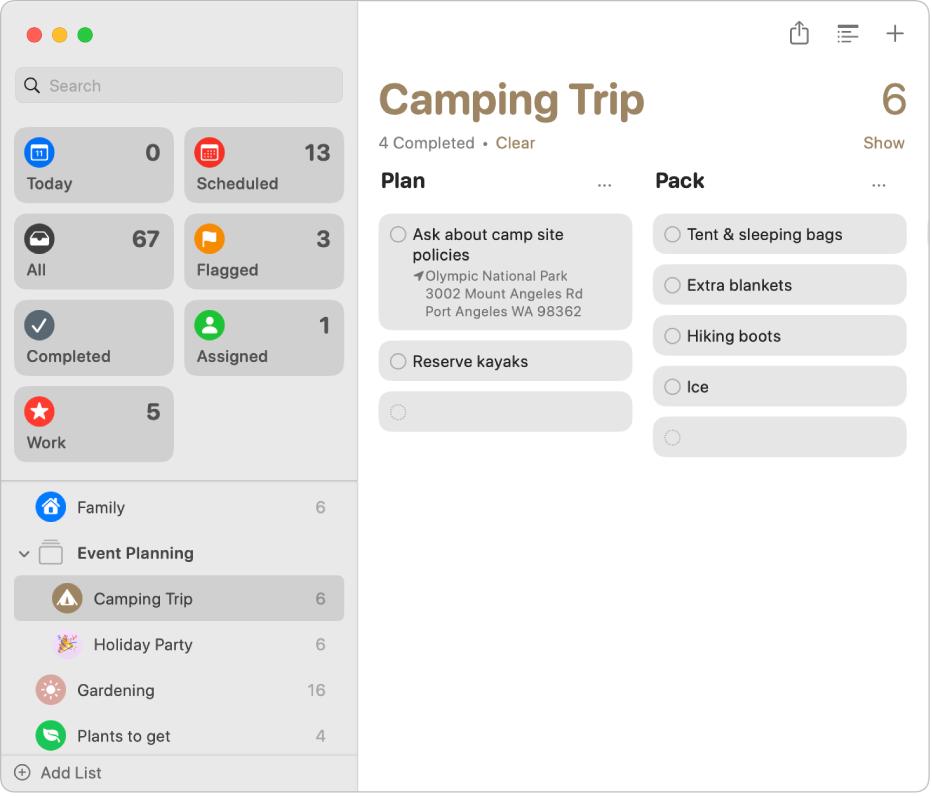
Cambia la visualización
Selecciona una vista: listas o columnas, listas inteligentes y listas fijadas. Tú decides.
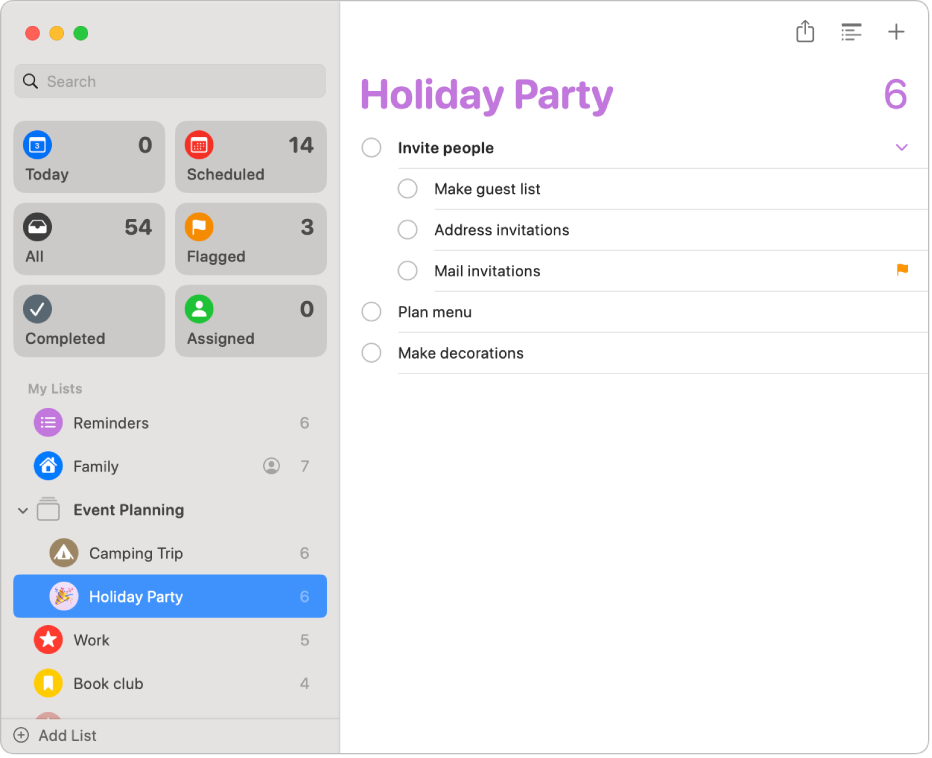
Profundizar en las subtareas
Utiliza subtareas cuando quieras añadir más detalles a un recordatorio.
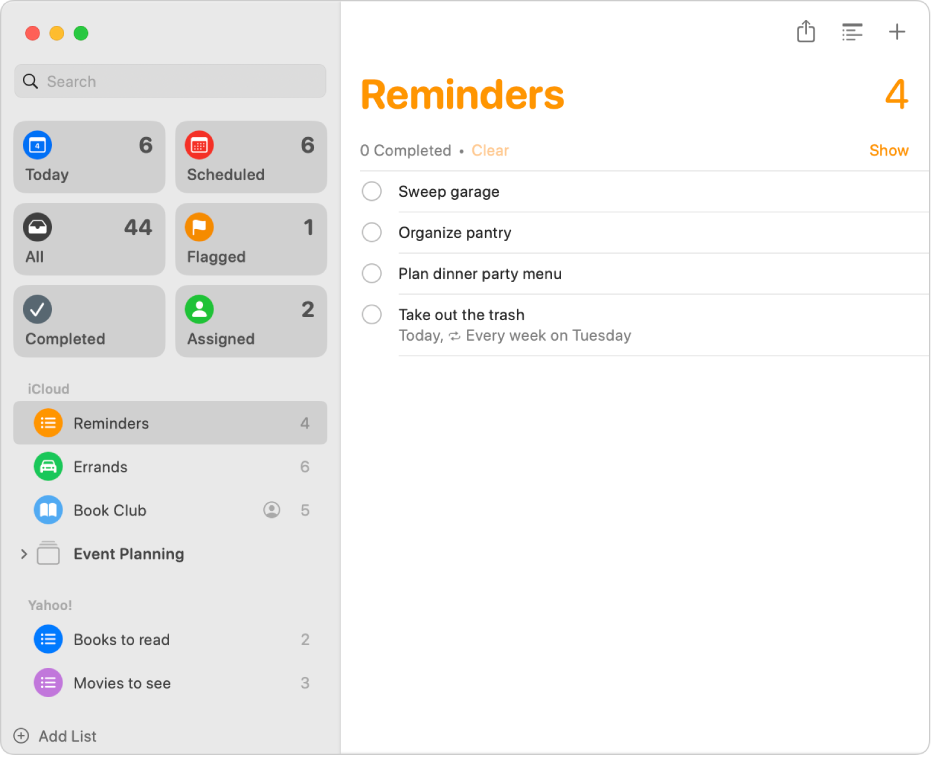
Varias cuentas y una lista de tareas
Gestiona todas tus listas de tareas en Recordatorios, aunque estén en distintas cuentas, como iCloud, Exchange, Yahoo o AOL.
Para explorar el Manual de uso de Recordatorios, haz clic en “Tabla de contenido” en la parte superior de la página, o bien introduce una palabra o frase en el campo de búsqueda.